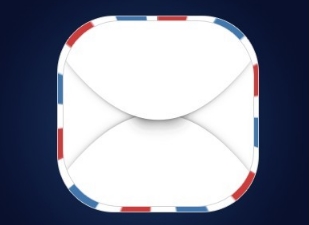UI教程,螺旋桨式风扇主题UI图标教程(3)
来源:站酷
作者:楊洋
学习:10494人次
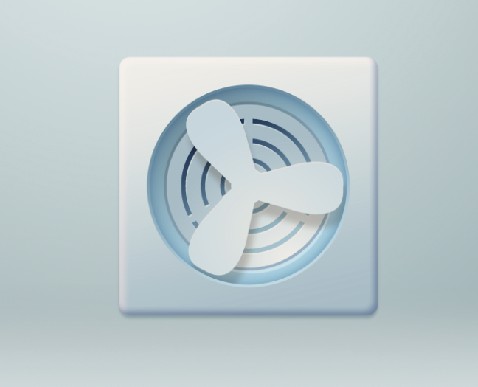
现在我们根据光线,给扇叶大致推导出扇叶的一个光影效果,用钢笔工具钩出阴影。
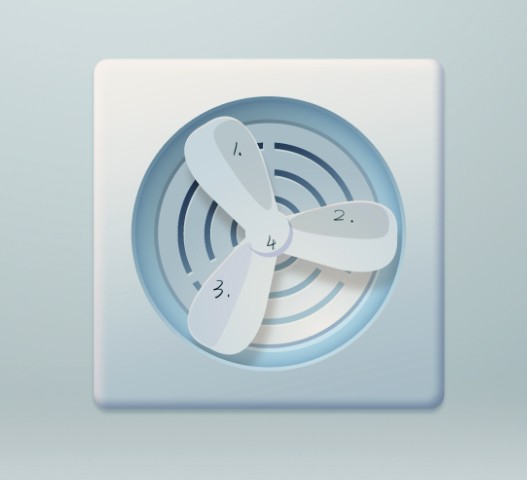
扇叶阴影2主要分为上面四个部分。我们图层命名为扇叶阴影1~4,颜色任意填充。
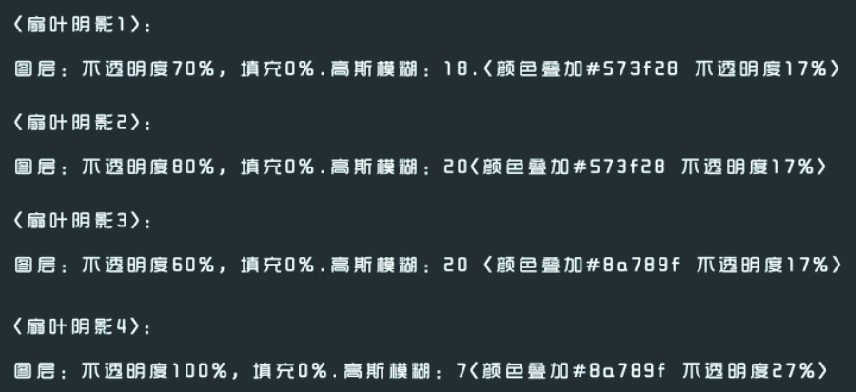
效果:
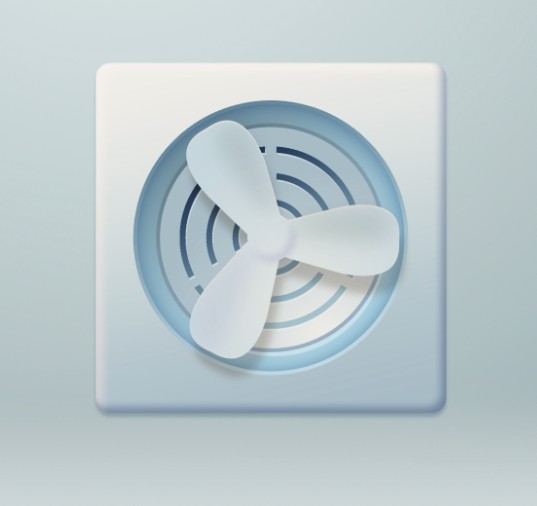
把所有扇叶部分的图层组成一个群组,并在该群组上面添加一个蒙版,把下方多余部分的投影给盖掉。
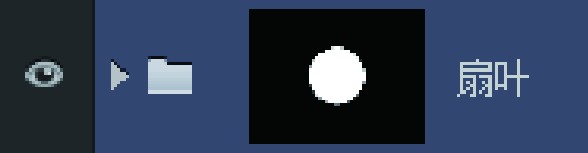
接下来,我们把机身部分的那个大的圆形扇框复制两层,放到最顶层,图层填充0%,用来给扇框加两层内部投影。
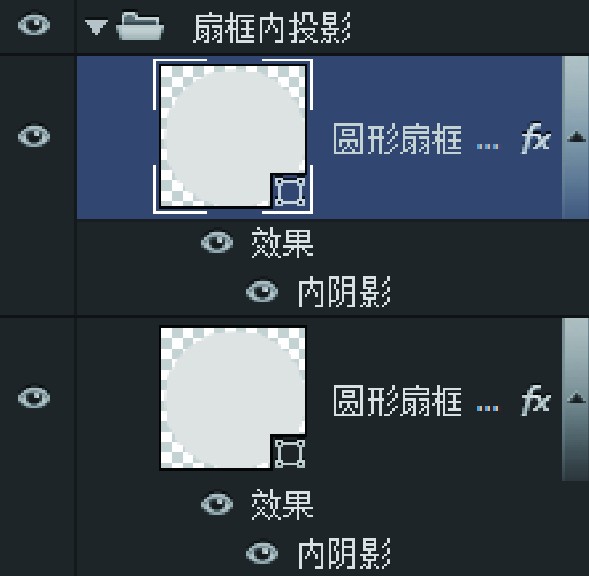
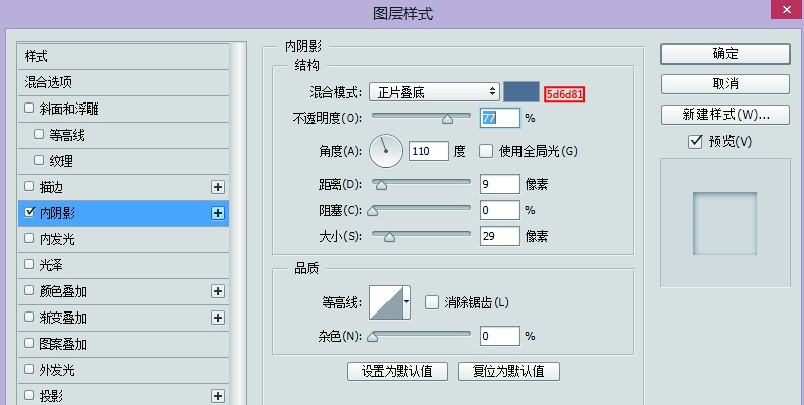
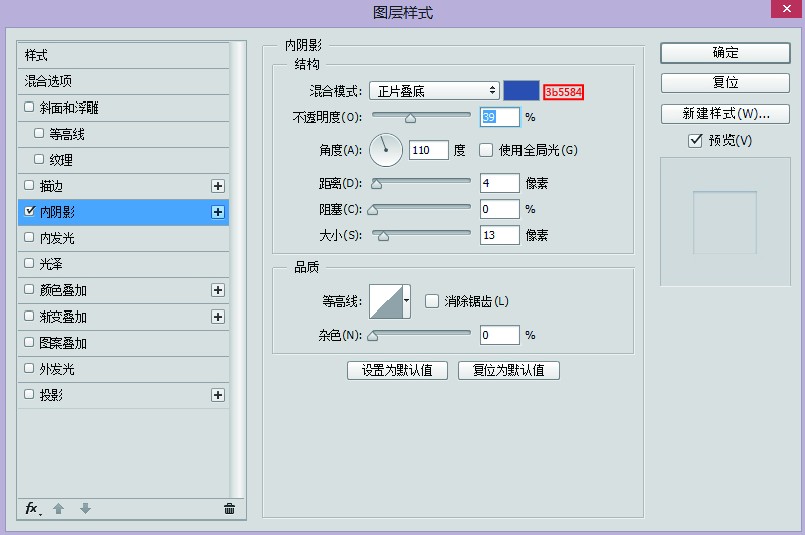
效果:
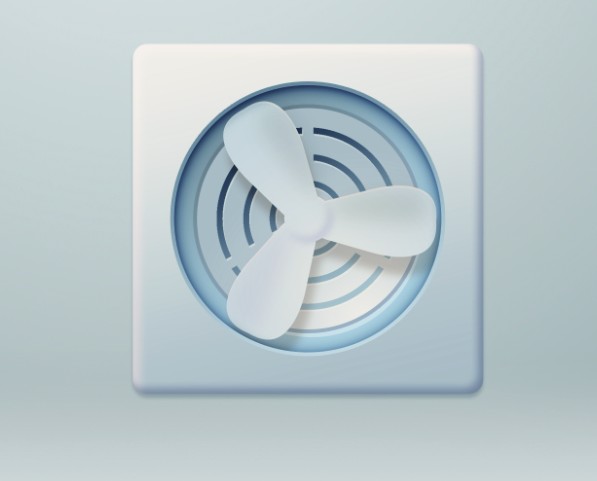
最后给整个图层用渐变工具加一层深色,然后添加一个蒙版,用柔边圆画笔擦掉中间部分。从而做出四周暗中间亮的效果。
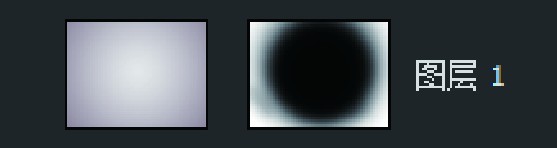
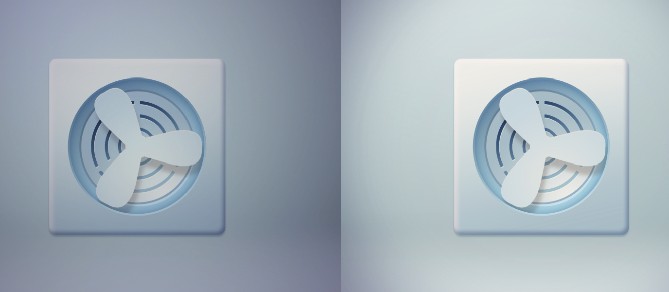
最后的最后,给整个风扇添加一个放射性的投影和电线。使得整体细节方面更细致,更逼真。

图层样式参数:
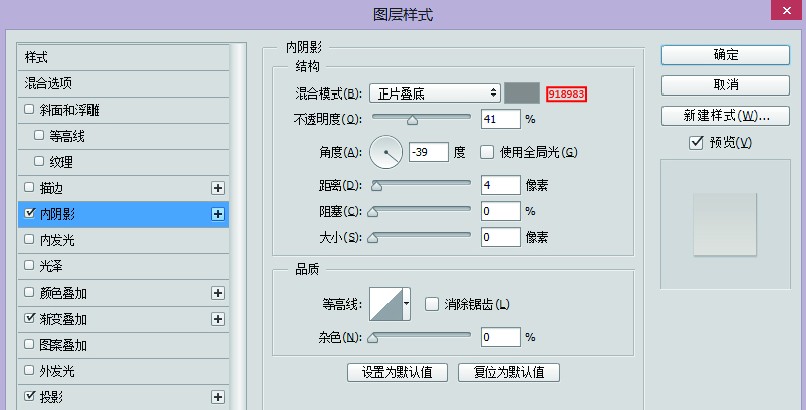
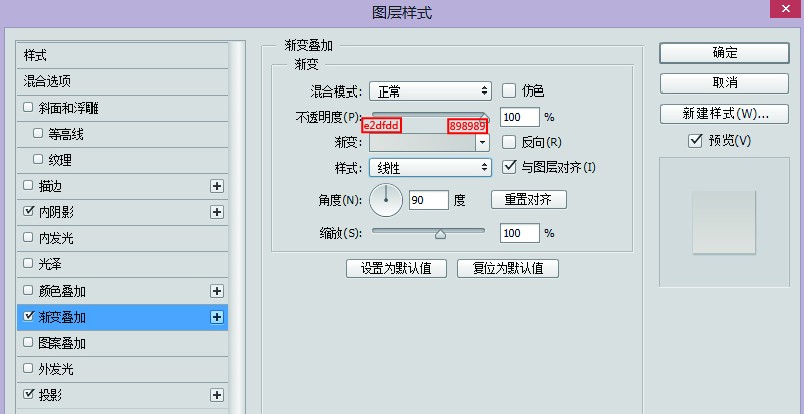
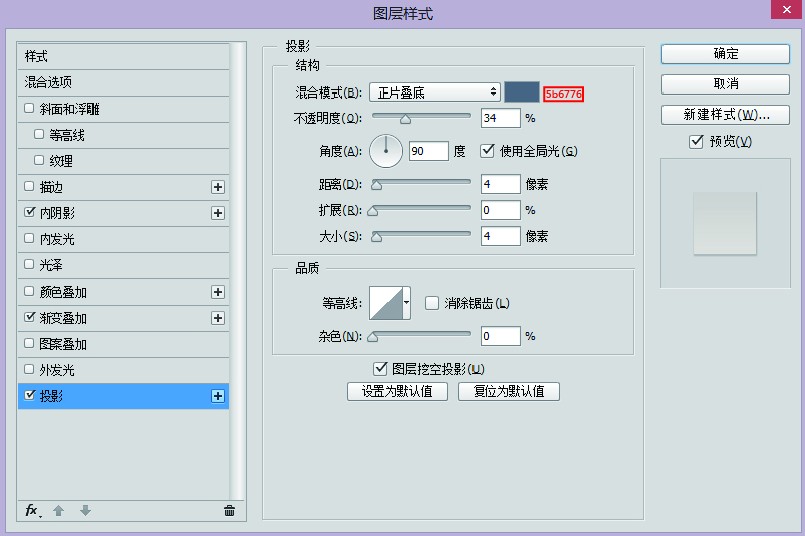
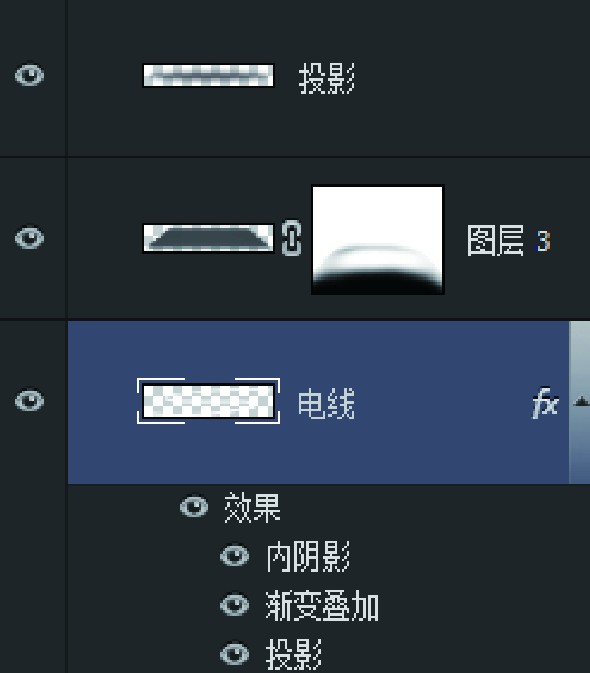
最后的投影我就不说那么详细啦,大家自己琢磨吧。^^
学习 · 提示
- 发评论 | 交作业 -
最新评论
风疯峰丶2016-09-15 10:23
不是的,那个扇格我自己琢磨出来了。。。 先画个大圆然后ctrl+j复制然后等比例缩小几个后用布尔运算做出来的。其实这点比较重要,作者在这点给跳了过去 

回复
相关教程
关注大神微博加入>>
网友求助,请回答!